Spausdinti iš Excel gali būti iššūkis, ypač kai reikia užtikrinti, kad tavo lentelės atrodytų taip, kaip tu nori. Dažnai problema yra ta, kad turinys tinkamai nesusideda ant popieriaus arba tam tikri elementai yra nupjauti. Šiame gide parodysiu tau svarbiausius žingsnius ir gudrybes, kaip efektyviai spausdinti su Excel ir išvengti klaidų, kurios gali kilti dažnai. Pasiruošęs? Pradėkime!
Svarbiausi pastebėjimai
- Patikrink puslapio nustatymus prieš spausdindamas.
- Naudok peržiūros funkciją, kad optimizuotum maketą.
- Atkreipk dėmesį į mastelius ir puslapio kraštus, kad gautum optimalų spausdinimo rezultatą.
Žingsnis po žingsnio instrukcija
Norėdami optimaliai išspausdinti savo Excel lentelę, vykdykite šiuos žingsnius:
Atidaryti spausdinimo parinktis
Pirmiausia turi atidaryti spausdinimo parinktis Excel. Tam eik į Failas ir pasirink Spausdinti. Pirmame vaizde pamatysi savo dokumento peržiūrą. Čia pastebėsi, kad lentelė gali būti neoptimaliai pozicionuota.
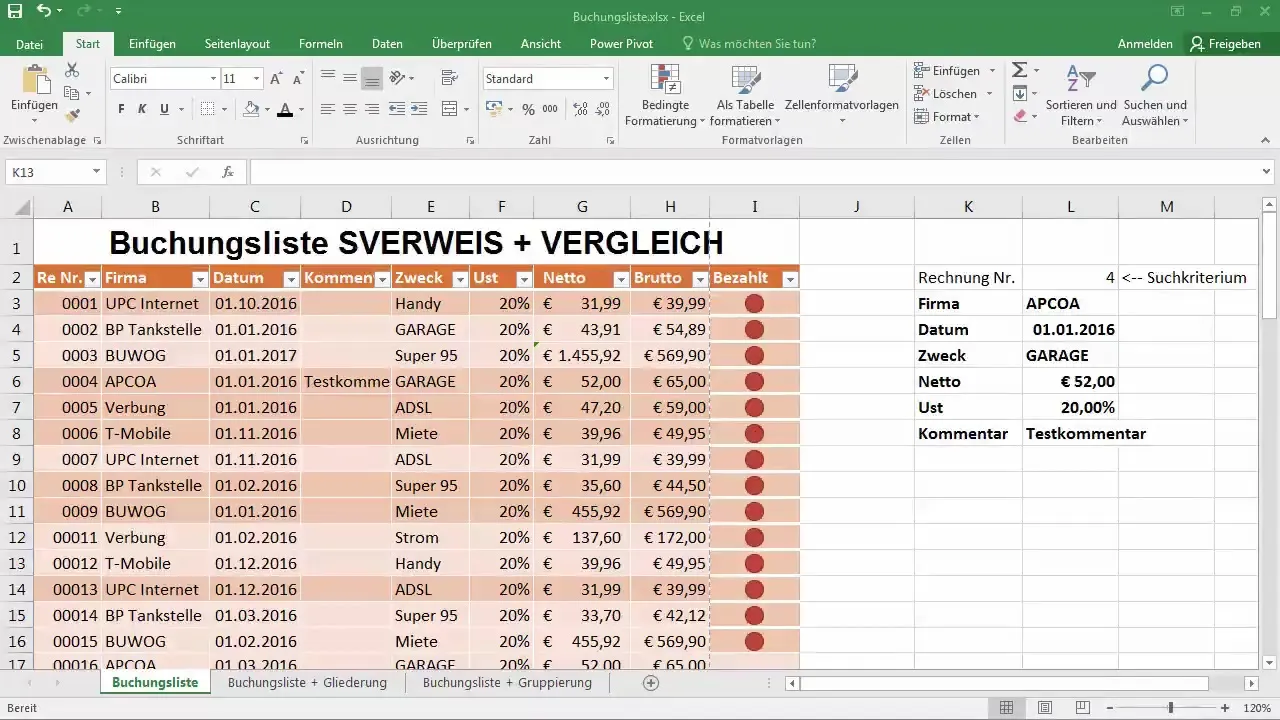
Patikrinti puslapio formatą
Spausdinimo peržiūroje dažnai gali pastebėti, kad tam tikros rezervacijos sąrašo dalys yra nupjautos arba negerai išdėstytos. Patikrink, ar formatas turi būti portretinis ar kraštinis. Galbūt rezervacijos sąrašui ar tam tikram stulpeliui reikia daugiau vietos.
Pridėti popieriaus formatą
Jei reikia daugiau vietos, gali būti naudinga pakeisti popieriaus formatą. Įsitikink, kad gali pereiti prie didesnio popieriaus formato, pavyzdžiui, A3. Jei neturi A3 spausdintuvo, lik prie A4, kas paprastai yra standartas.
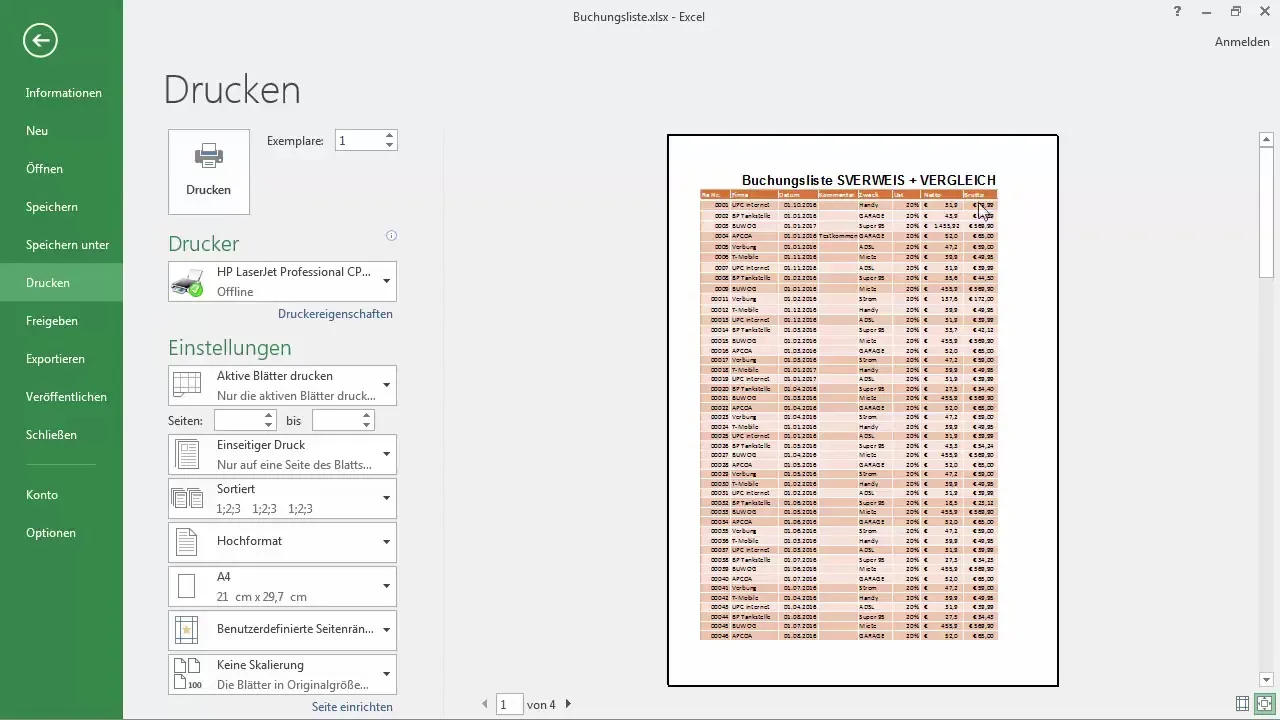
Elementus pritaikyti
Dabar sutelkime dėmesį į tai, kad lentelės elementai būtų pritaikyti A4 popieriaus formatui. Tai gali būti padaryta sumažinant arba pašalinant nereikalingus stulpelius arba eiles. Apsvarstyk, ar yra laukelių, kuriuos nori paslėpti arba ištrinti.
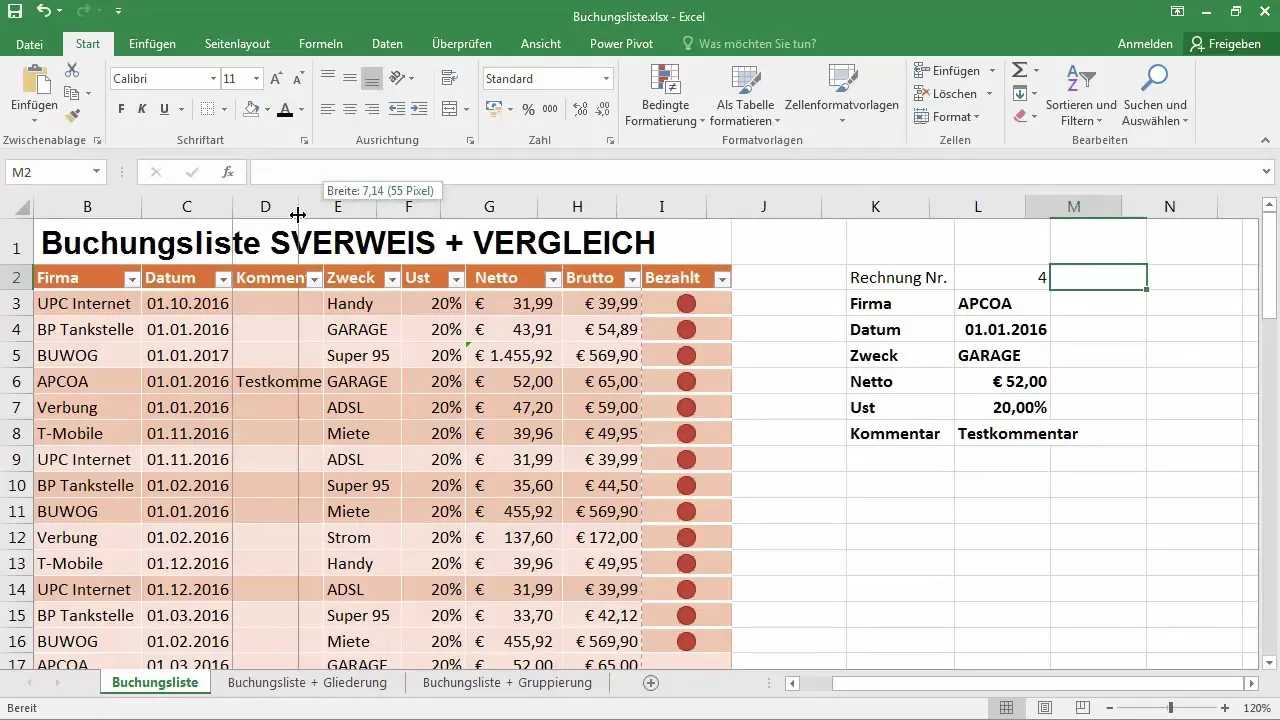
Stulpelių plotį nustatyti
Viena iš vietos taupymo galimybių yra stulpelių pločio pritaikymas. Traukite stulpelių ribas, kol jie optimaliai telpa į A4 puslapį. Pagal brūkšniuotas linijas gali matyti, kur baigiasi popierius, ir įsitikinti, kad tavo lentelė atrodo gerai puslapyje.
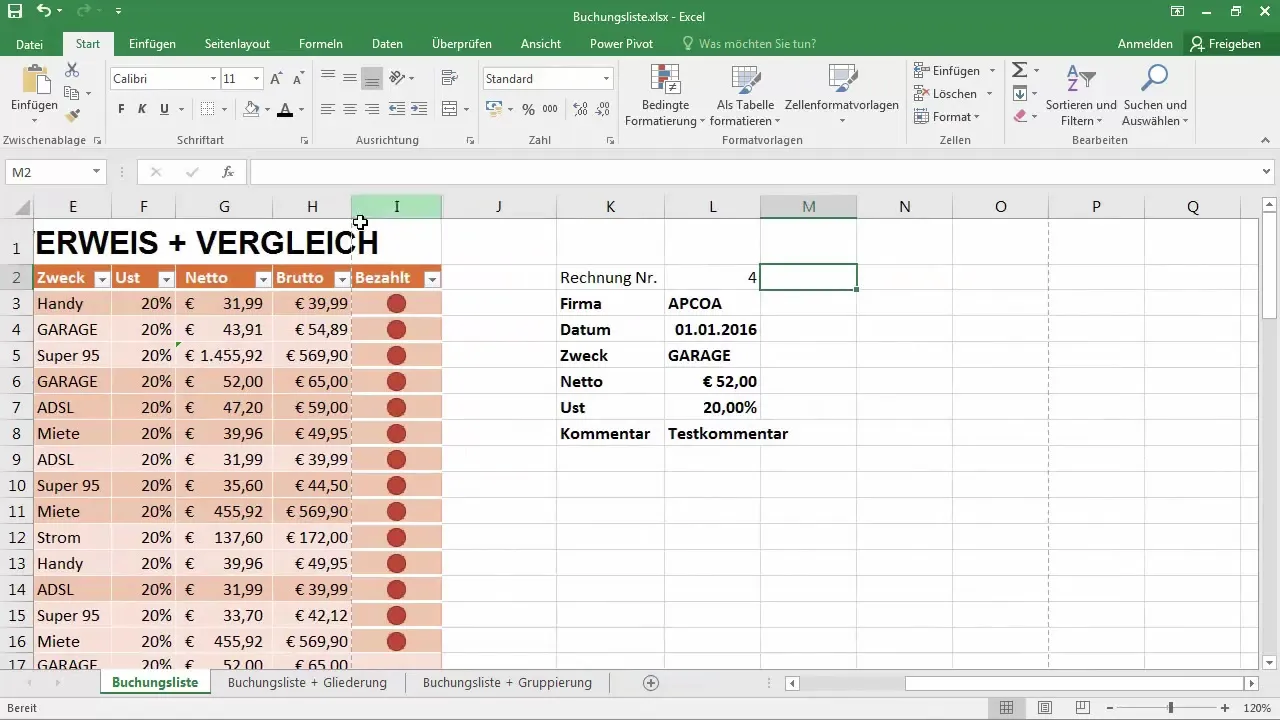
Naudoti peržiūros funkciją
Norint optimizuoti lentelės išdėstymą, aktyvuok peržiūros funkciją. Ji parodys, kur yra puslapio pertraukos ir palengvins maketo elementų perkėlimą. Gali pritaikyti mėlynas linijas, rodančias puslapio pertrauką, kad išlaikytum daugiau turinio viename puslapyje.
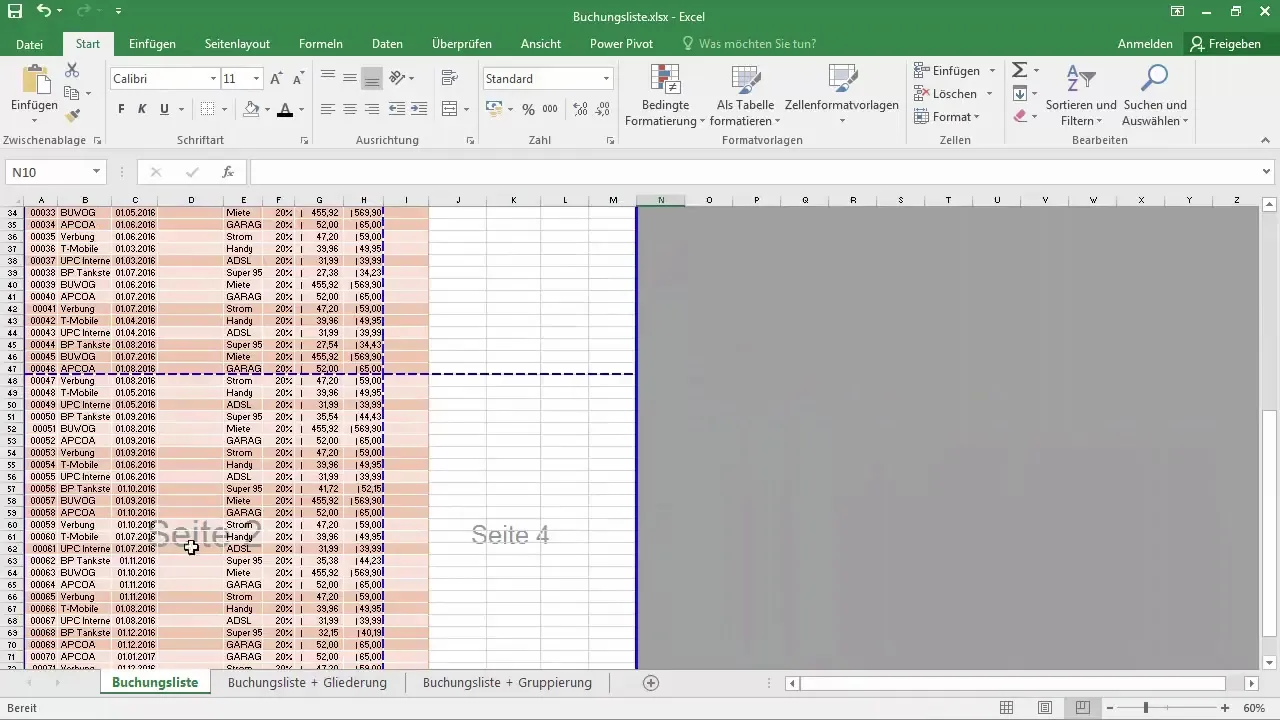
Pritaikyti mastelį
Kitas žingsnis, siekiant optimizuoti spausdinimo išvestį, yra masteliavimas. Tam grįžk į spausdinimo parinktis ir išbandyk įvairias masteliavimo parinktis, kad įsitikintum, jog visi turiniai yra gerai skaitomi ir niekas nepatenka iš maketo.
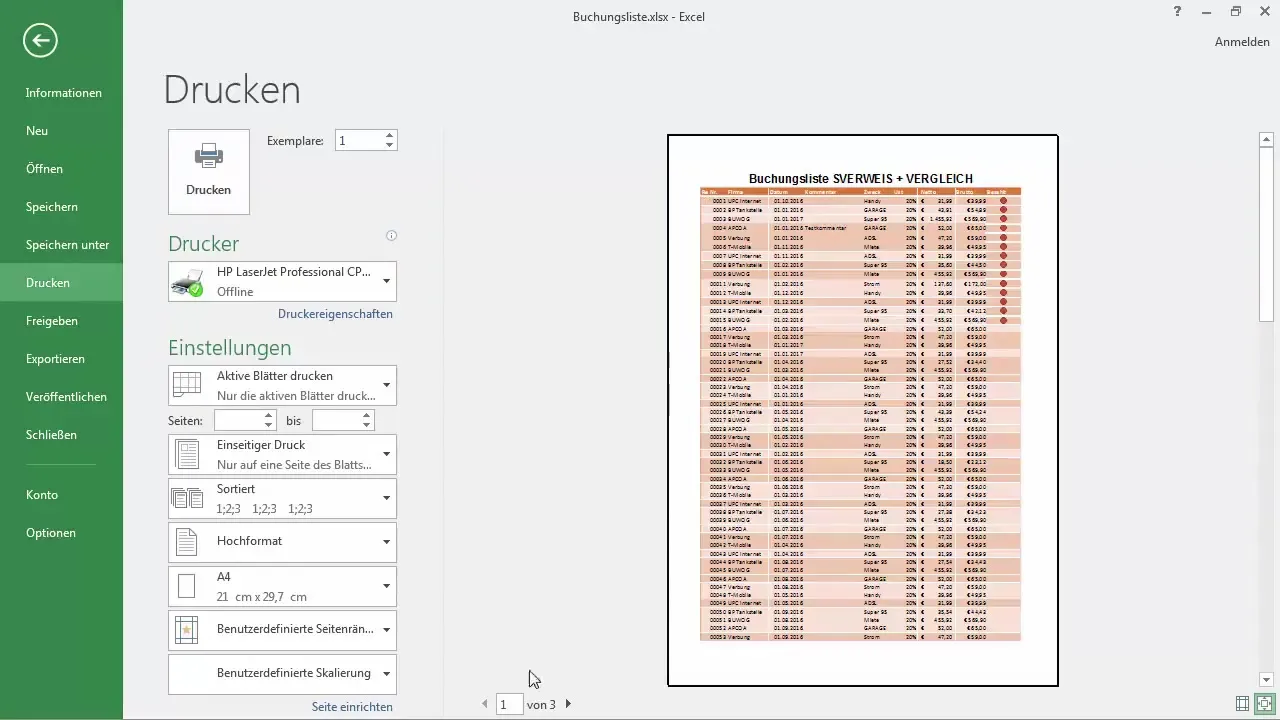
Patikrinti puslapio kraštus
Patikrink, ar puslapio kraštai teisingai nustatyti. Eik į puslapio kraštų variantą ir, jei reikia, pritaikyk juos, kad būtų galima išnaudoti daugiau vietos spausdinimui. Įsitikink, kad jokie turiniai nesimato kraštinėse zonose.
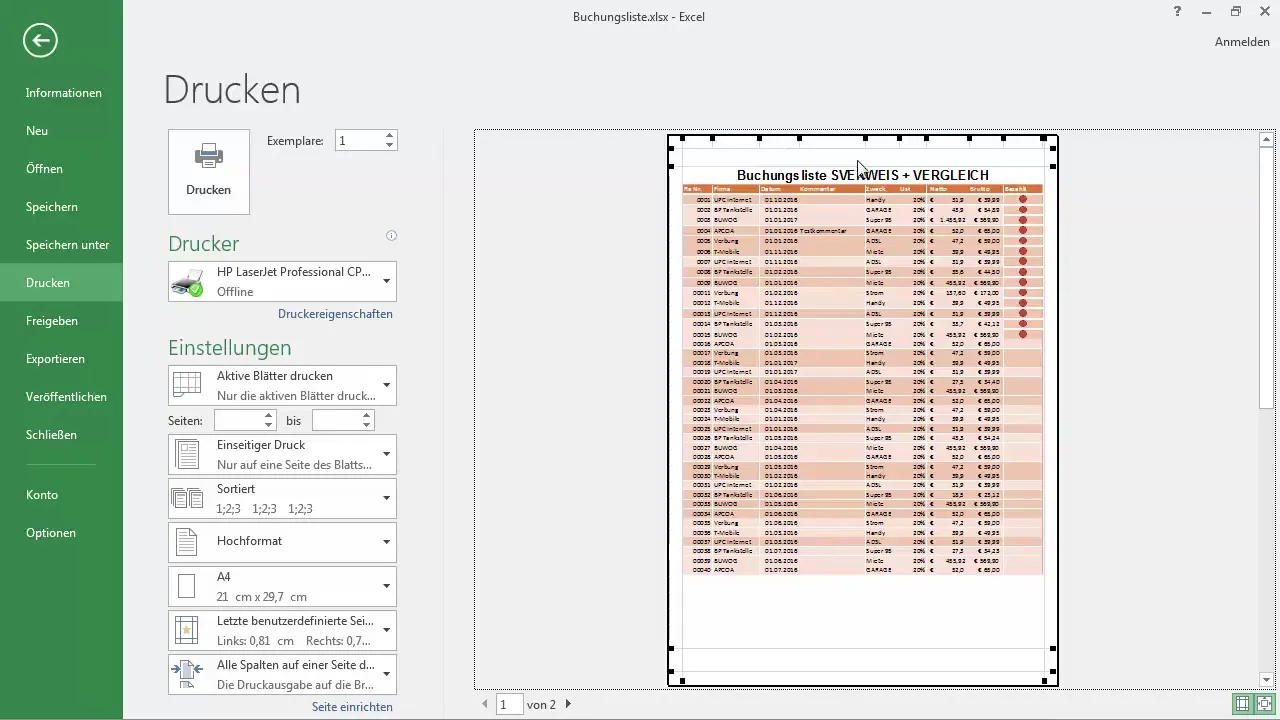
Pridėti antraštes ir apačias
Jei nori, gali pridėti antraštes ir apačias prie savo lentelės. Jos yra svarbios, jei nori įtraukti papildomą informaciją, pavyzdžiui, sukūrimo datą ar lentelės pavadinimą. Įsitikink, kad šie elementai neužima per daug vietos.
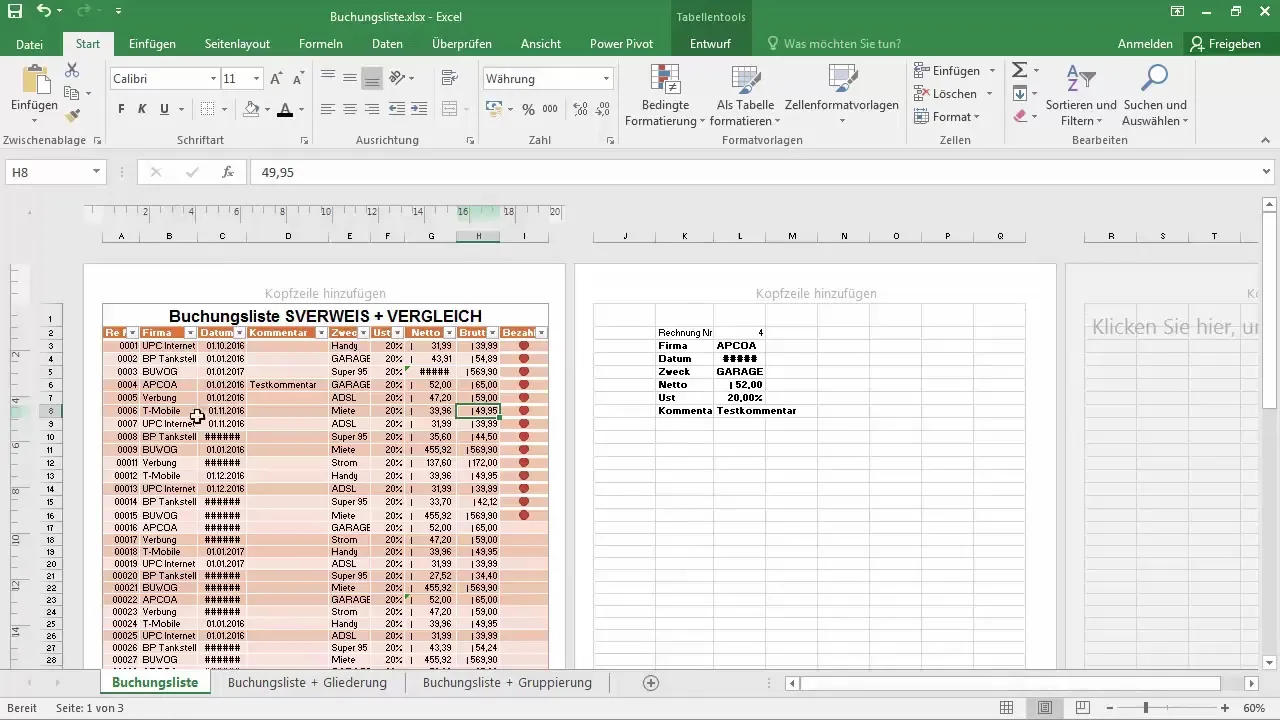
Užbaigti spausdinimo užsakymą
Kai esi patenkintas savo maketu ir esi įsitikinęs, kad viskas atrodo gerai, gali pateikti spausdinimo užsakymą. Dar kartą patikrink spausdintuvo nustatymus, kad įsitikintum, jog pasirinkai teisingas parinktis vienpusiam arba dvipusiam spausdinimui.
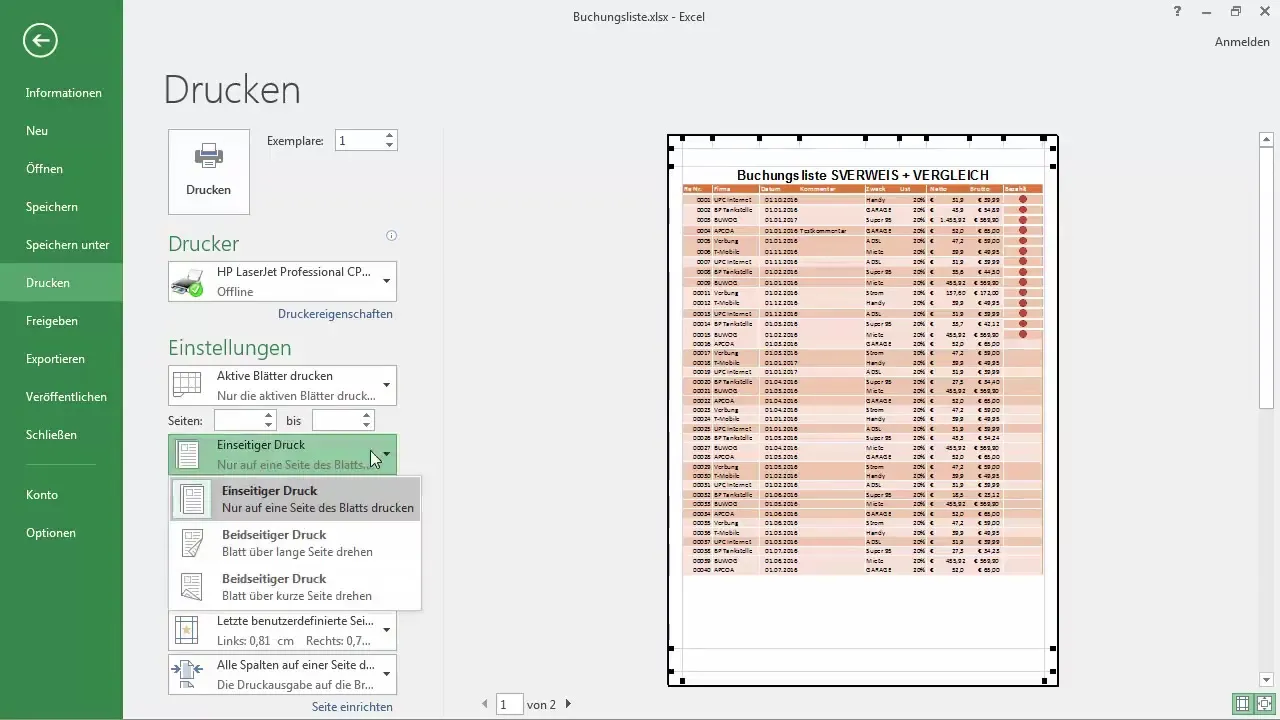
Dažniausiai užduodami klausimai
Kas turiu daryti, jei kai kurie mano Excel lentelės elementai yra nupjauti spausdinant?Patikrink puslapio kraštų nustatymus ir naudok peržiūros funkciją, kad rankiniu būdu pritaikytum pertraukas.
Kaip galiu pritaikyti mastelį spausdinant?Spausdintuvo nustatymuose gali nustatyti mastelį į "Puslapis ant vieno" arba kitą tinkamą variantą.
Ar trūkstamos antraštės ir apačios gali lemti, kad informacija bus prarasta?Taip, be antraščių ir apačių gali trūkti svarbios informacijos, pavyzdžiui, pavadinimo ar datos, spausdinant.
Kaip galiu užkirsti kelią Excel, kad mano lentelė būtų per maža spausdinant?Įsitikink, kad pasirinkai teisingus spausdinimo nustatymus dėl mastelės ir puslapio formato, kad išlaikytum skaitomumą.
Ar yra būdas išbandyti spausdinimo procesą?Taip, prieš spausdindamas gali atidaryti spausdinimo peržiūrą ir tiksliai apžiūrėti maketą.

